Izmantojot Lili, jūs varat arī tieši palaist jebkuru Linux izplatīšanu savā Windows darbvirsmā. Tas var būt īpaši noderīgi, ja esat jauns Linux lietotājs un nezināt, kurš izplatījums atbilstu jūsu veiktspējas prasībām, un pirms jebkādu pastāvīgu izmaiņu veikšanas ir jāveic dažas pārbaudes.
Funkcijas izceļ
1 - jaunākā versija Linux Live USB Creator 20.9 atbalsta šādus Linux izplatījumus:
- Ubuntu Studio 20.04 (DVD)
- Ubuntu 18.10 “Utopic Unicorn” (Unity / KDE / Xfce / LXDE / GNOME)
- UbuntuKylin 20.04 “Utopiskais vienradzis”
- KNOPPIX 7.4.2
- Gparted Live CD 0.20.0-2
- CentOS 8.0 (CD)
- Debian Live 7.6.0 (Gnome / KDE / LXDE / Xfce / Standarta)
- CentOS 8.0 (DVD) (Gnome / KDE)
- CDlinux 0.9.7.1
- ReactOS 0.3.17
- Viegla pārnēsājama drošība 1.5.5 (luksusa)
- Edubuntu 20.04.1 (DVD)
- Ubuntu 20.04.1 “Trusty Tahr” (Unity / KDE / Xfce / LXDE / GNOME)
- Ubuntu 20.04 LTS un varianti
- Gentoo Live DVD 20140826 x86 / amd64
- 20. mītbuntu.04.1 LTS
- Trisquel 7.0
- Kucēns Linux 6.0 (Tahrpup)
- SystemRescueCD 4.4.0
2- 64 bitu varianti tagad ir daudz labāk atbalstīti
3 jaunākas versijas automātiski nosaka Syslinux, INITRD un VMLINUZ failus
4- Mēģiniet vēlreiz formatēt 5 reizes, katru ar piecu sekunžu kavēšanos.
5 - VM tips pēc noklusējuma ir iestatīts atbalstīt 64 bitu Linux.
6 - Ja formatēšana neizdodas, tiek parādīts kļūdas ziņojums
7- Programmai ir automātiskās palaišanas izveide pēc noklusējuma atspējota, to var manuāli iespējot.
Linux Live USB Creator 2 iestatīšana.9 operētājsistēmai Ubuntu 20.04
Pieņemsim, ka jums ir jāpārbauda jaunākais Ubuntu Linux, jo tā vienkāršo saskarni bieži iesaka Linux jaunajiem lietotājiem. Lai pārbaudītu Ubuntu savā Windows darbvirsmā, vispirms jāinstalē Linux Live USB veidotājs.
Noklikšķiniet uz saites zemāk, lai pārietu uz oficiālo Linux Live USB Creator 2 lejupielādes lapu.9
* Lejupielādējiet jaunāko LinuxLive USB Creator šeit *
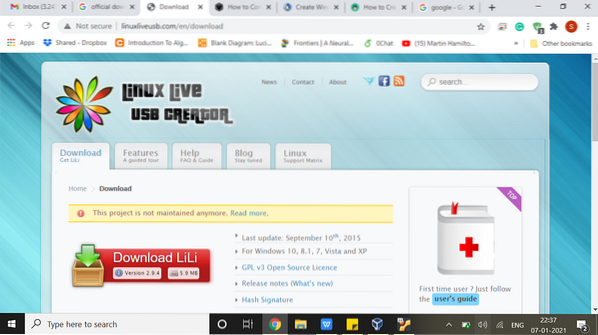
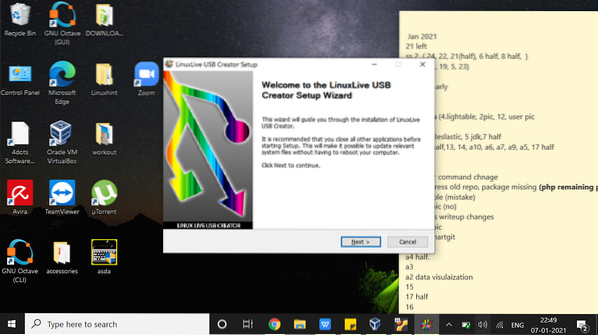
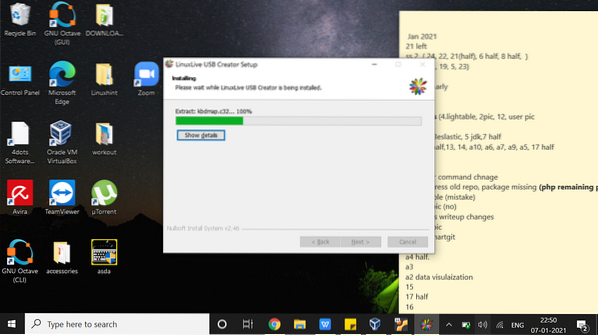
Pagaidiet, līdz instalēšana ir pabeigta. Kad tas ir instalēts, pieslēdziet USB savienojumu ar darbvirsmu un pēc tam izvēlieties Linux attēlu, kuru vēlaties palaist, ISO attēlu. Pēc tam noklikšķiniet uz ikonas, kā parādīts zemāk esošajā ekrānuzņēmumā:
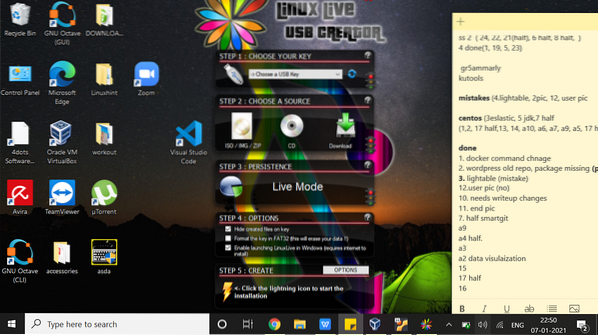
Virtualizācijas mēģinājums tiks pārbaudīts ar šādu ziņojumu:
“Jūsu Linux Live atslēga tagad ir gatava un gatava! ”
Pēc tam restartējiet ierīci, pievienojot USB savienojumu, un sāciet izmantot Ubuntu Linux.
Iesaiņošana
Šajā apmācībā parādīts, kā instalēt Linux Live USB Creator 2.9 un parādīja, kā palaist Windows mašīnu ar Linux OS izplatīšanu. Mēs tikko lejupielādējām un instalējām jaunāko LiLi programmatūru no viņu oficiālās vietnes, lai parādītu, kā izveidot pārnēsājamus un bootable USB diskus, lai darbvirsmā palaistu Ubuntu Linux.
PIEZĪME: Tā kā LiLi nav atjaunināts trīs gadus, jūs, visticamāk, saskarsieties ar dažām problēmām, strādājot ar atjauninātām operētājsistēmām un draiveriem. Tāpēc ņemiet vērā, ka daži virtualizācijas mēģinājumi var neizdoties nesaderības dēļ.
Neatkarīgi no tā, jums vajadzētu būt iespējai darīt savu lietu bez problēmām.
 Phenquestions
Phenquestions


